相信你一定听过这个梗:“众所周知,视频不能PS,所以视频的内容是真的”。
这句话当时是被用来调侃一些对互联网视频认知落后的网友,但也从侧面证明视频的“PS”对于一般人的确有一定的门槛,但可灵更新了这个多模态编辑功能后,或许“视频PS”再也不是什么技术壁垒,普通人也能一键PS更换视频的主角!
那么接下来手把手教会大家,用可灵一键替换演员重拍影视名场面。
制作流程
1️⃣ 获取重拍片段
2️⃣ 获取替换演员图片
3️⃣ 生成视频
4️⃣ 剪辑
一、下载电影片段
1️⃣ 首先我们从各大视频平台把想要的片段下载下来。

2️⃣ 放到剪映,把需要“重拍”的镜头剪辑一下,必须是同一个角色的镜头并且在五秒以内。
重拍镜头一:

重拍镜头二:

重拍镜头三:

二、获取替换演员的图片
1️⃣ 百度搜索“蝙蝠侠全身图”、“超人全身图”即可,主要一定尽量是全身、高清、正面的图片,效果会比较好。

2️⃣ 我们用百度图片的“变清晰”➡️“下载”,把图片下载下来,最后是选了这两张:

小提示:尽量要全身、由头到脚都看得到的图片,效果会更好。
三、可灵生成视频
- 工具:可灵国际版
- 网站:https://klingai.com/global
这个多模态编辑功能需要五十积分一次,非常昂贵,但我们有以下方法可以白嫖。
1️⃣ 仍然使用可灵国际版无限注册邮箱的白嫖方法,在每天的十一点前生成,仍然可以三四分钟高速生成。

2️⃣ 通过上传你的AI短片作品获取赠送积分,要求:15秒以上、高清、没有变形模糊。通过这个方法在国内版本白嫖了很多积分~

OK,我们继续教程,利用可灵多模态编辑一键替换演员
1️⃣ 我们选择图生视频➡️多模态编辑➡️上传原片段至视频位置➡️上传替换角色至图片位置。

2️⃣ 原片段视频区域,我们需要捕捉一下原角色的动作走向,以便AI帮助我们学习动作,我们尽量多时间短都捕捉一下,提高视频效果。

3️⃣ 替换演员图片区域咱们也需要适当裁切一下图片,把多余的背景裁去,帮助AI提取角色形象。

4️⃣ 输入指令:把图片中的蝙蝠侠替视频中的蜘蛛侠,让背影的角色保持一致,然后生产。

还是需要适当抽卡,一开始第一版MJ和内德完全被换掉了,但蝙蝠侠的运镜很帅,有点可惜了。
后来多抽了几次,二人形象对了,MJ有了“蝙蝠耳朵”......
运镜较快,就让它过了,如果有有条件、要求高的伙伴可以多抽几次。
5️⃣ 按照这个逻辑,把其余的片段都生成出来即可。

四、用剪映剪辑
1️⃣ 我们打开剪映,开始创作

2️⃣ 把所有素材导入

3️⃣ 我们把替换片段拉到原片段上面,保留原片段的音轨,适当剪辑一下。

4️⃣ 重新添加中英文字幕,增强影视感。

5️⃣ 最后导出视频即可。
制作出来后还是挺有成就感的,把自己对于原电影天马行空的想法通过这种方式来呈现了~
整个案例的拆解就到这里啦,这个功能实操起来并不难,马上实操起来吧!
写在最后大家都实操学会后,创作千万不要局限于这种“影视重拍”,尝试一下用在其他的地方上吧!
例如创作一个自己的专属IP多视图,然后把它替换到某些自己原创的片段上,也可以大大提效AI视频的创作。


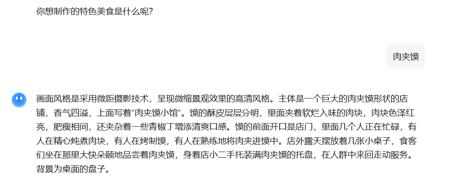
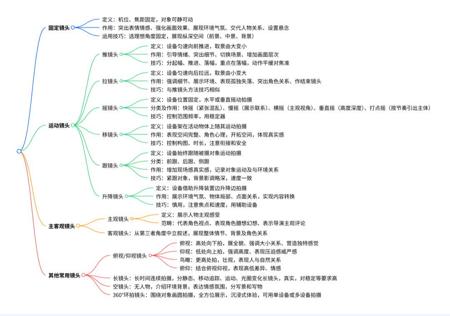



发表评论 取消回复